Configuración de autenticación de usuario de servidor de Secure Shell (SSH) en switches apilables serie Sx500
Objetivo
El objetivo de este documento es ayudar a configurar las opciones de autenticación de usuario de servidor de Secure Shell (SSH) en los switches apilables de la serie Sx500. Esta configuración también ayuda si desea agregar un nuevo usuario SSH. Es un parámetro opcional.
Nota: Antes de poder agregar un usuario, se debe generar una clave RSA o DSA para el usuario a través de una aplicación cliente/generaciones de claves SSH externas.
Dispositivos aplicables
· Switches Apilables Serie Sx500
Versión del software
•v1.2.7.76
Autenticación de usuario de Secure Shell (SSH)
Paso 1. Inicie sesión en la utilidad de configuración web y elija Security > SSH Server > SSH User Authentication. Se abre la página SSH User Authentication:
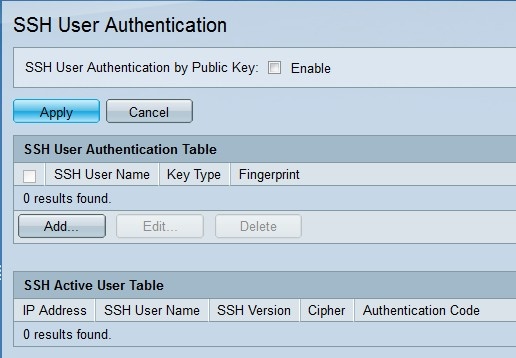
Paso 2. En el campo SSH User Authentication by Public Key, marque la casilla de verificación Enable para que se realice la autenticación en el usuario cliente de SSH.
Paso 3. Haga clic en Apply (Aplicar).
La Tabla de Autenticación de Usuario del Servidor SSH tiene los siguientes campos:
· Nombre de usuario SSH: se muestra el nombre de usuario de SSH.
· Tipo de clave: se muestra el tipo de clave que puede ser RSA o DSA.
· Huella digital: Se muestra la huella digital generada a partir de las claves públicas.
Paso 4. Haga clic en Agregar para agregar un nuevo usuario SSH. Aparece la ventana Add SSH User.
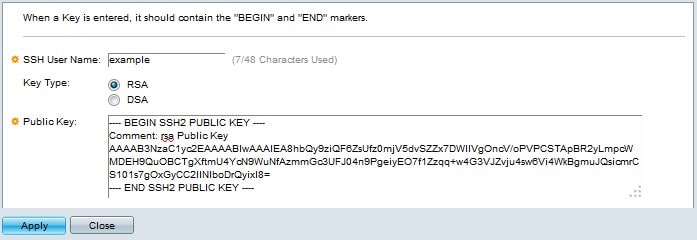
Paso 5. En el campo SSH User Name (Nombre de usuario SSH), introduzca el nombre de usuario SSH.
Paso 6. En el campo Key Type (Tipo de clave), haga clic en el botón de opción del tipo de clave deseado.
· RSA: Es un algoritmo utilizado tanto para el cifrado como para las firmas.
· DSA: es un algoritmo que se utiliza sólo para firmas.
Paso 7. En el campo Public Key (Clave pública), introduzca la clave pública generada por la aplicación cliente SSH.
Paso 8. Haga clic en Apply (Aplicar). Se agrega el nuevo usuario SSH.

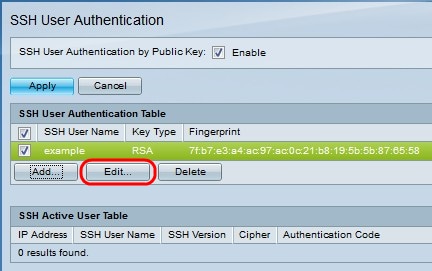
Paso 9. (Opcional) Para editar las credenciales de nombre de usuario de SSH, haga clic en la casilla de verificación deseada y haga clic en Editar. Aparece la ventana Edit SSH User.
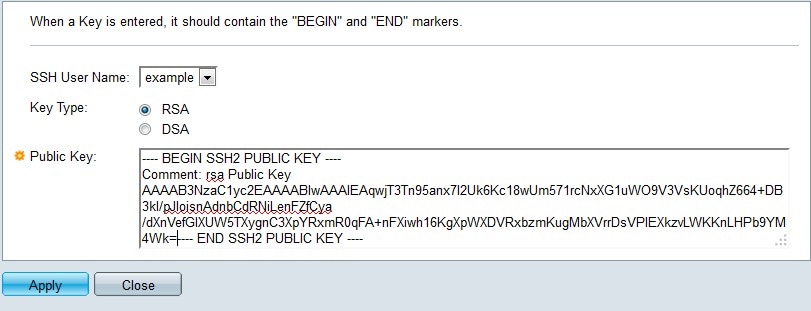
Paso 10. Haga clic en Apply después de realizar los cambios necesarios.
Paso 11. (Opcional) Para eliminar el nombre de usuario SSH, marque la casilla de verificación deseada en la Tabla de Autenticación de Usuario SSH y haga clic en Eliminar para eliminar.
Historial de revisiones
| Revisión | Fecha de publicación | Comentarios |
|---|---|---|
1.0 |
13-Dec-2018 |
Versión inicial |
 Comentarios
Comentarios